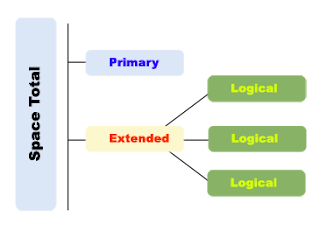 Dalam artikel kali ini kita akan memahami tentang Partisi harddisk yang terbagi atas Partisi Primary, Partisi Extended dan Partisi Logical. Konsep pemahaman tentang partisi ini sangat penting sebelum langkah format pada harddisk.
Dalam artikel kali ini kita akan memahami tentang Partisi harddisk yang terbagi atas Partisi Primary, Partisi Extended dan Partisi Logical. Konsep pemahaman tentang partisi ini sangat penting sebelum langkah format pada harddisk.Partisi Primary (Primary Partition)
Digunakan sebagai Bootable yang pertama (drive C) yang berfungsi sebagai Master. Di partisi ( C ) ini dipasang sebuah sistem operasi (OS) agar dapat di-boot pada awal booting.
Partisi Extended (Extended Partition)
Adalah partisi pembatas antara partisi Primary dan partisi Logical. Partisi Extended ini bukan merupakan sebuah drive, karena hanya berupa pembatas yang berfungsi memisahkan antara partisi Primary dan partisi Logical agar sistem operasi dapat membedakan antara drive C dan drive berikutnya, dan biasanya partisi Extended ini terdiri atas beberapa partisi Logical.
Partisi Logical (Logical Partition)
Adalah bagian dari partisi Extended. Di partisi ini tidak terdapat sistem operasi seperti partisi Primary, karena sistem operasi tidak mengenal partisi Logical sebagai Bootable, walaupun nantinya kita dapat memberikannya sistem ketika proses pemformatan. Partisi ini biasanya dikenal sebagai drive berikutnya.
Untuk lebih jelasnya dapat digambarkan seperti di bawah ini:
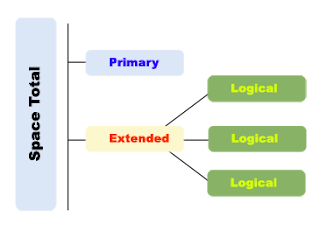 Sebelum kita mempartisi harddisk, maka kita harus memperhatikan terlebih dahulu :
Sebelum kita mempartisi harddisk, maka kita harus memperhatikan terlebih dahulu :• Jenis partisi yang akan kita pakai :
Sesuaikan partisi dengan sistem operasi yang akan dijalankan, karena sistem operasi harus berjalan sesuai dengan lingkungannya sendiri, misalnya :
Windows 95 = FAT 16
Windowa 97 & 98 atau 98SE = FAT16 & FAT32
Windows 2000 & XP = FAT32 & NTFS5
Linux = Ext2 atau Ext3
• Besar kapasitas harddisk harus memenuhi syarat jenis partisi, contoh :
FAT16 = maksimal harddisk 2 GB
FAT32 = seluruh harddisk 850 MB ke atas.
NTFS = maksimal harddisk di atas 1 TeraByte
Beberapa software yang dapat digunakan untuk partisi harddisk:
FDISK
Aplikasi ini sudah ada tersedia di dalam sistem booting Microsoft windows, tetapi sesuai dengan masing-masing sistem operasi bootingnya.
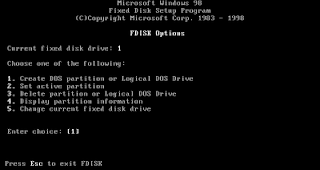 Keuntungan Memakai FDISK :
Keuntungan Memakai FDISK :Tersedia cuma-cuma dalam CD Master windows atau dibuat di disket sistem booting sistem operasi bersangkutan.
Kekurangan Memakai FDISK :
Kita hanya dapat membuat jenis partisi sesuai sistem operasi bersangkutan.
Bila kita membuat 2 partisi dalam 1 harddisk, maka hasilnya 1 partisi primary, 1 partisi logical.
Langkah-langkah menggunakan FDISK:
• Masukkan disket ke floppydisk atau cd booting ke CDROM.
• Ubah system BIOS agar dapat mem-boot terlebih dahulu ke floppydisk atau CDROM (tergantung kita memakai booting disket atau cd)
• External cache : Enable
• Quick Power On Self Test : Enable
• Boot Sequence : A,C,SCSI, ubah menjadi CDROM/floppydisk
• Swap floppy Drive : Disable
• Boot Up Floppy Seek : Enable
• Setelah booting, pilih menu yang mendukung CDROM atau enter langsung :
• Setelah masuk ke system dos, lalu ketik FDISK kemudian tekan enter :
• Pilih (Y) untuk FAT32 dan (N) untuk FAT16 :
• Pilih no (1) Create DOS partition, untuk membuat partisi baru, kamudian tekan enter :
• Kemudian pilih no (1) Create Primary DOS‚ untuk membuat partisi utama (primary) :
• Setelah itu plih ya (Y) untuk membuat partisi atau pilih tidak pilih (N) bila ingin membuat partisi lain. Kalau pilih (Y) maka selesai, tekan ESC untuk keluar dari disk dan lakukan langkah selanjutnya.
• Setelah membuat partisi selesai, restart kembali komputer kita.
• Setelah masuk kembali ke dos system, lakukan format harddisk dengan mengetik format diikuti drive yang mau diformat :
• Setelah selesai, restart kembali.
Harddisk siap untuk diinstalasi Sistem Operasi.
RANISH PARTITION MANAGER
Aplikasi khusus partisi buatan Ranish.
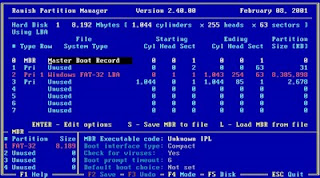 Keuntungan memakai ranish partition manager yaitu :
Keuntungan memakai ranish partition manager yaitu :• Mudah dipakai
• Dapat membuat berbagai jenis partisi (FAT16, FAT32, NTFS, BEOS, LINUX, dll).
• Dapat membuat 2 buah (lebih) partisi primary
• Dapat membuat lebih dari 2 partisi dalam 1 harddisk
Langkah-langkah menggunakannya:
• Masukkan disket ke floppydisk atau cd booting ke CDROM.
• Ubah system BIOS agar dapat mem-boot terlebih dahulu ke floppydisk atau CDROM (tergantung kita memakai booting disket atau cd)
• External cache : Enable
• Quick Power On Self Test : Enable
• Boot Sequence : A,C,SCSI, ubah menjadi CDROM/floppydisk
• Swa floppy Drive : Disable
• Boot Up Floppy Seek : Enable
• Setelah booting, pilih menu yang mendukung CDROM atau enter langsung
• Setelah di system dos, pindah ke drive CDROM, kemudian masuk ke folder dimana Ranish Partition Manager berada, selah itu ketik part kemudian tekan enter.
Menu Ranish Partition Manager :
• Untuk memulai membuat partisi baru, pilih bagian yang tertulis unused pada urutan pertama, kemudian tekan enter
• Kemudian pilih jenis yang akan dipakai, dan tentukan berapa besar partisi akan dibuat (kalau mau membuat 2 partisi), atau langsung tekan ENTER bila ingin memakai seluruh ruang untuk 1 partisi
• Selanjutnya pilih save now untuk menyimpan proses yang sudah dibuat tadi
• Setelah itu pilih format now agar partisi yang telah dibuat tadi langsung diformat
• Setelah itu pilih format untuk memformat harddisk secara normal, atau quick format untuk format harddisk dengan cepat tanpa memeriksa apakah harddisk masih baik atau tidak
• Lakukan pembuatan partisi kembali bila tadi kita membuat lebih dari satu partisi
• Setelah terbentuk partisi baru dan sudah diformat, maka kira harus mengaktifkan salah satu partisi untuk dijadikan system booting (biasanya yang terbesar), apabila tidak kita aktifkan maka harddisk nanti sewaktu kita install system operasi tidak mau booting. Tekan tombol B untuk mengaktifkan partisi system booting (boot flag). Perhatikan ! Partisi yang sudah diaktifkan ada tanda panah disampingnya
• Setelah selesai, tekan ESC, kemudian pilih Save MBR
• Setelah kembali ke DOS, restart kembal komputer.
Harddisk siap untuk diinstal Sistem Operasi.
POWERQUEST PARTITION MAGIC
Aplikasi khusus partisi buatan PowerQuest.
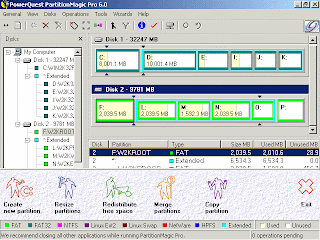 Keuntungan memakai Powerquest Partition Magic yaitu :
Keuntungan memakai Powerquest Partition Magic yaitu :• Dapat membuat berbagai jenis partisi.
• Dapat membuat 2 buah (lebih) partisi primary.
• Dapat membuat lebih dari 2 partisi dalam 1 harddisk.
Kekurangan memakai Powerquest Partition Magic yaitu :
• Kurang baik dipakai untuk pemula
• Karena dijalankan dari windows, maka dapat saja terjadi kerusakan partisi yang tidak kita inginkan.
Setelah proses partisi harddisk, langkah selanjutnya adalah melakukan format harddisk.
Sumber : Kaskus.us Komputer Stuff









